1.虚拟机如何上网?如何通过网络和开发板联系?
——双网卡解决(1.NAT网卡(虚拟网卡) 2.桥接网卡(真实网卡))
NAT网卡用于解决虚拟机上网,桥接网卡用来保证ubuntu可以与开发板互通。
注:桥接网卡不是虚拟的,需要真实的网卡,这里建议usb网卡
补充:NAT网卡如何起作用?在ubuntu中,在使用这个网卡访问外网时,这个网卡上的数据会传给windows上的某个网卡(NAT的转发网卡),由这个虚拟网卡去访问外网,从外网传回的数据也是传给windows里的虚拟网卡,在转交给ubuntu。(所以使用NAT网卡不成功的话,要确认一下windows中有没有这个网卡。)
2.硬件连接方式
开发板需要跟电脑相连——使用usb网卡,usb网口与开发板相连,网线接到usb网卡,usb网卡的usb口接到电脑。以后Ubuntu就通过桥接过来的usb网卡跟开发板相连。
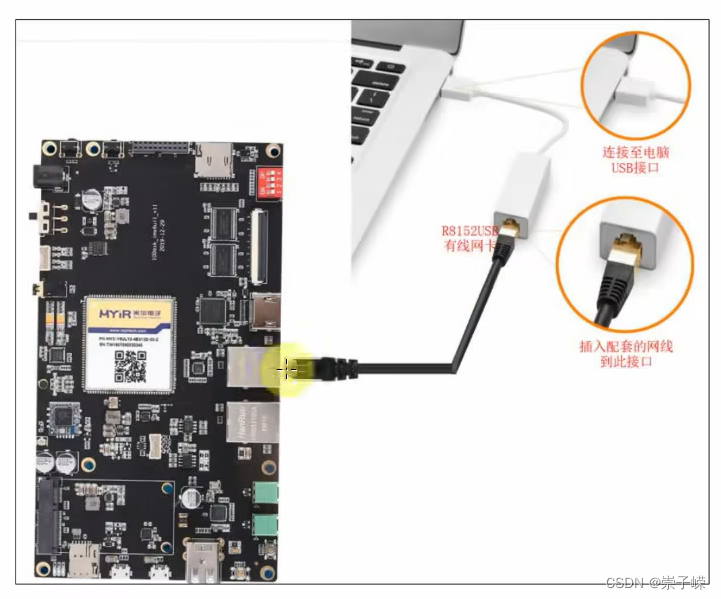
3.实现使用双网卡来通过网络与开发板联系
ubuntu默认有NAT网卡,所有我们只需要配置桥接网卡。
3.1.配置桥接网卡步骤
3.1.1.桥接网卡的3方所需要做的东西
VMware:
1.添加usb网卡作为桥接网卡。(在VMware中添加网卡,在windows的VMnet中选择网卡)。
2.设置桥接网卡IP
Windows:
windows中可以看到这个usb网卡,我们需要去设置IP。
开发板:
也要去设置IP。
注:IP都要设置静态IP,桥接网卡的3方(ubuntu,windows,开发板)它们的网段(网段就是IP地址的范围)要一致。
3.1.2.配置桥接网卡具体步骤
3.1.2.1.步骤1:硬件连接
手动把usb网卡插到电脑上去。
3.1.2.2.步骤2:VMware中连接usb网卡
在Ubuntu中会发现这个usb网卡,我们要选择连接到主机(即windows)。
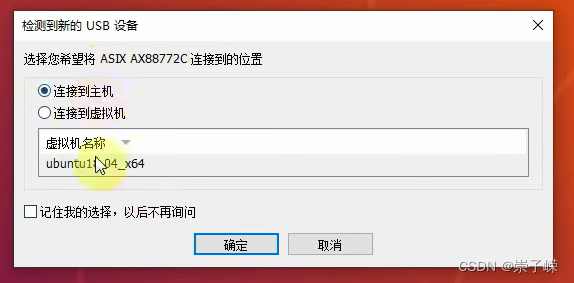
3.1.2.3.步骤 3:检查usb网卡是否连接到主机
检查主机是否连接到usb网卡。
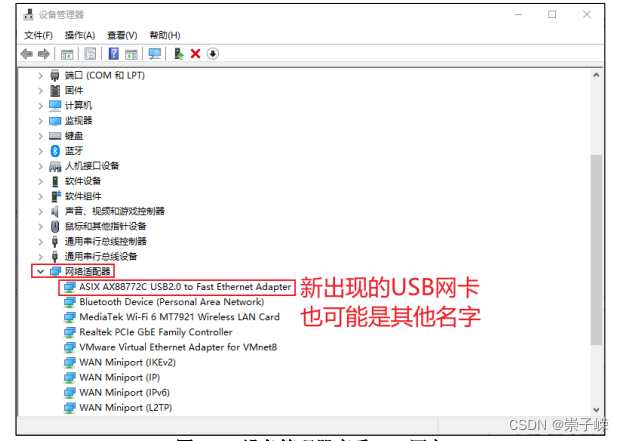
3.1.2.4.步骤4:ubuntu中添加桥接网卡
在Ubuntu中增加新的网卡,选择桥接网卡。
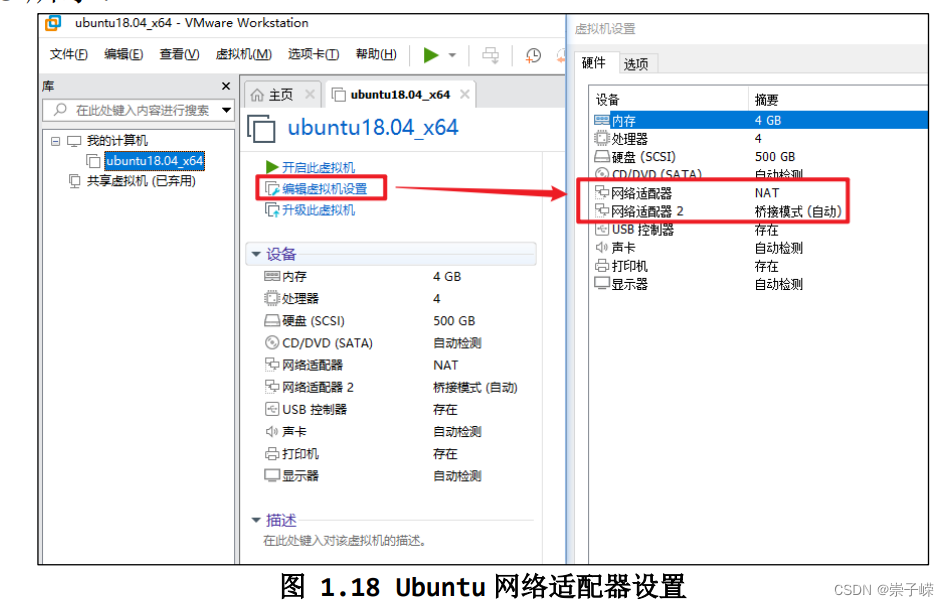
3.1.2.5.步骤5:将新添加的桥接网卡与windows中的usb网卡连接
然后到windows中以管理员身份打开vmnet。
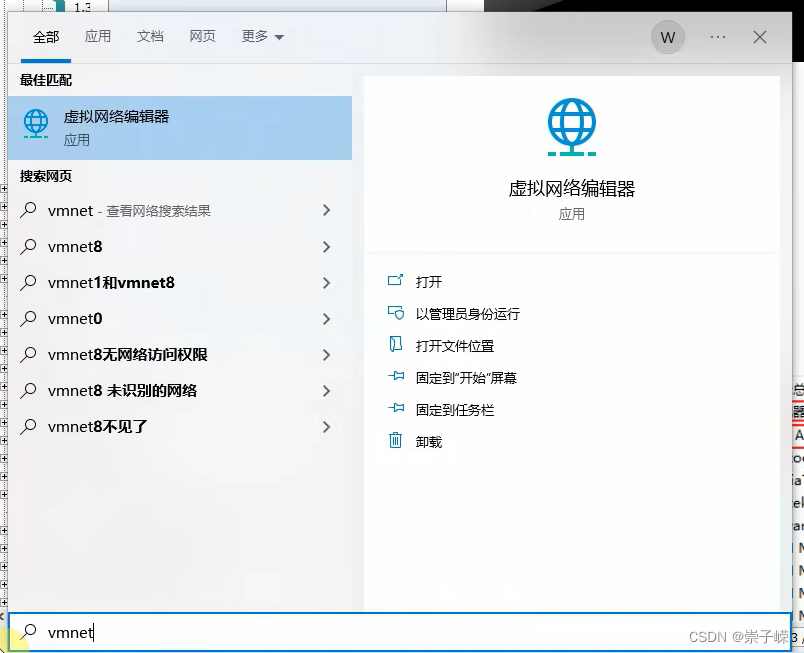
在vmnet中手动将桥接网卡和usb网卡连接。
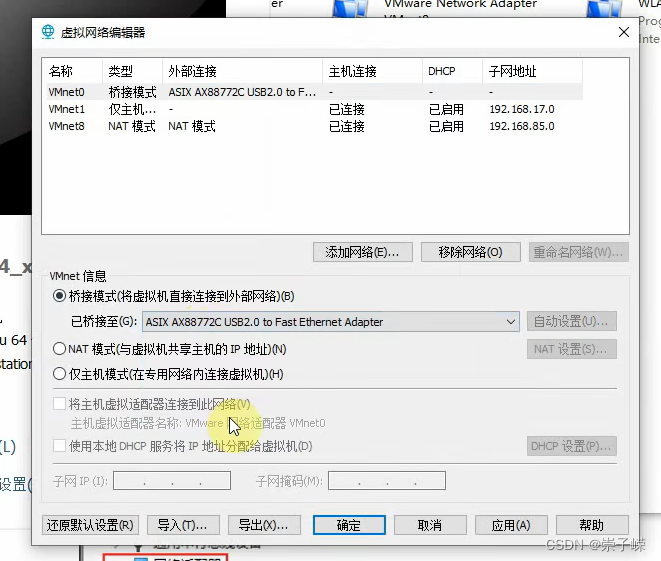
3.1.2.6.步骤6:设置windows的IP
设置windows的IP,确认 USB 网卡名称后,在windows中打开“控制面板→网络和 Internet→网 络和共享中心→更改适配器设置”,配置 USB 网卡的 IP。进入网络适配器页面后,鼠标右键点击 USB 网卡设备,在弹出的 选项中点击“属性”按钮,之后在弹出新的属性对话框内点击“Internet 协议版本 4(TCP/IPV4)”。
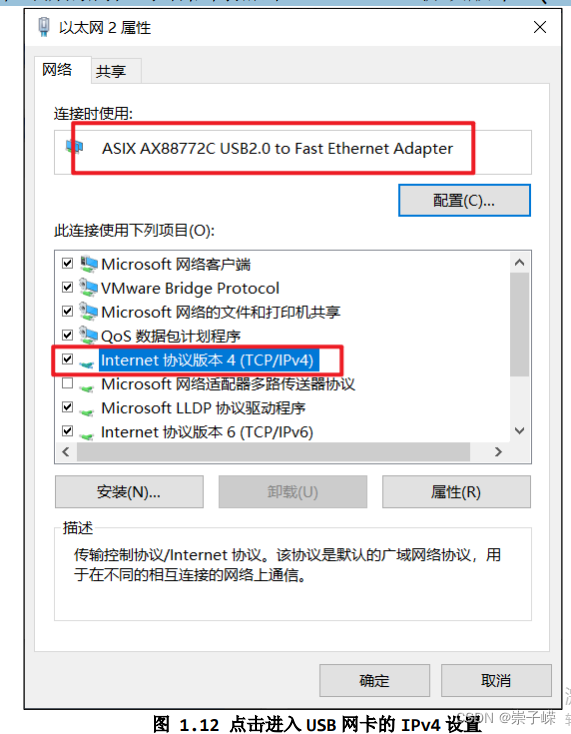
双击,继续在新弹出的对话框参考下图填入 IP 地址“192.168.5.10”、子网掩码 61 / 566 “255.255.255.0”、默认网关“192.168.5.1”,最后点击“确定”。
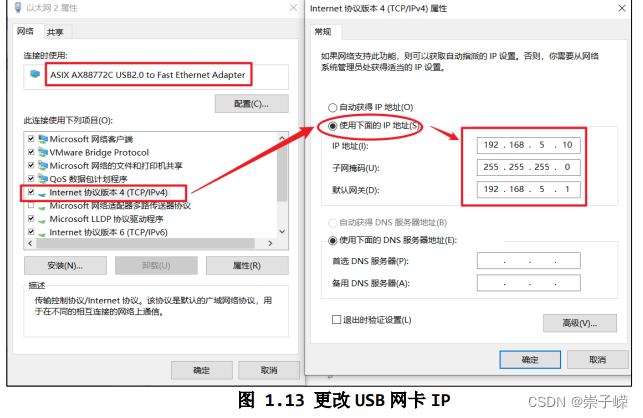
3.1.2.7.步骤 7:设置Ubuntu的IP
设置Ubuntu的IP。打开 Setting 后,在左侧找到 Network 选择栏,点击显示详细内容,可以 看到有 2 个网卡:ens33、ens36。它们对应 NAT 网卡、桥接网卡。我们要设置 的是桥接网卡,哪个是桥接网卡?有 IP 的就是 NAT 网卡,没有 IP 的就是桥接网卡:。确认 ens36 没有 IP 后,它就是要设置的桥接网卡。点击它右边的“设置” 图标,在弹出的设置界面内,点击“IPV4”切换出设置页面,之后选择“Manual” 表示手工设置 IP 地址,在“Address、Netmask、Gateway”输入框分别填入: 192.168.5.11、255.225.225.0、192.168.5.1。
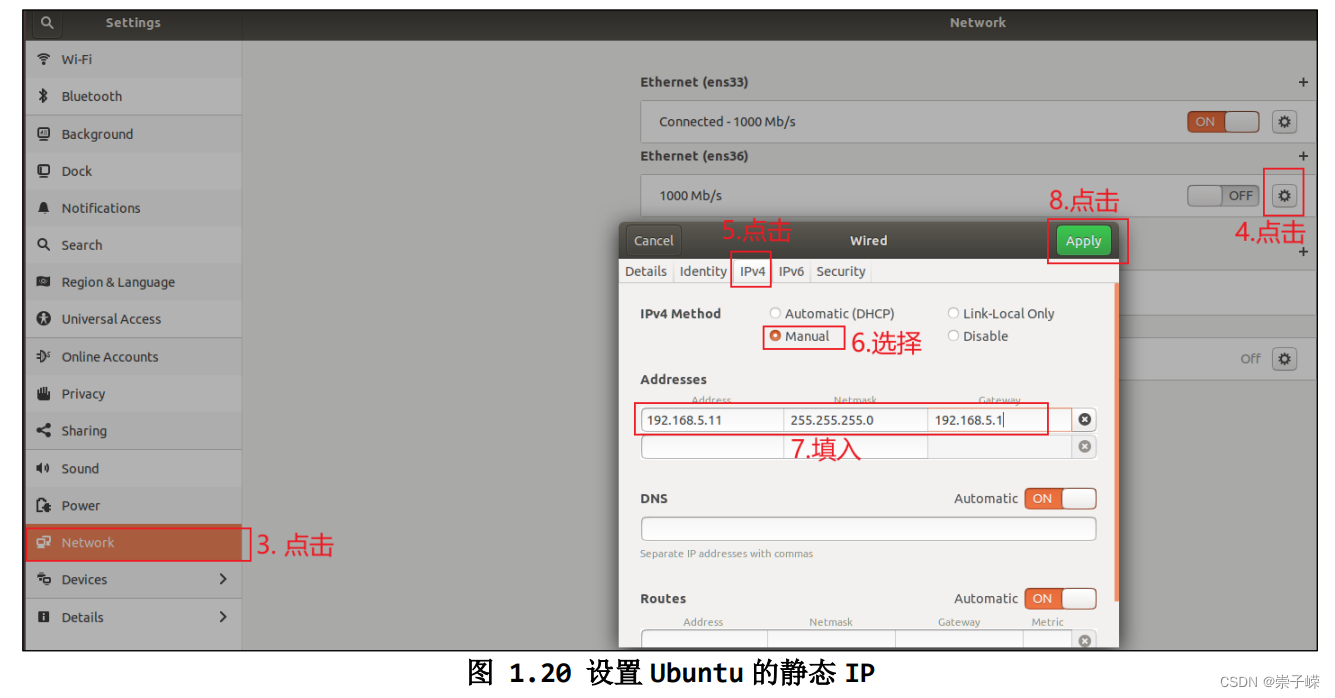
3.1.2.8.步骤8:设置开发板IP
设置开发板IP。设置开发板的 IP 有两种方法:手工设置 IP,修改配置文件设置 IP。
手工设置 IP:ifconfig eth0 192.168.5.9
修改配置文件设置 IP:修改配置文件设置 IP,修改一次即可,无需重复配置。修改开发板/etc/network/目录下 的 interfaces 文件(vi /etc/network/interfaces)。修改为如下内容
auto lo
iface lo inet loopback
auto eth0
iface eth0 inet static
address 192.168.5.9
netmask 255.255.255.0
gateway 192.168.5.1
3.1.2.9.步骤9:确认是否可以相互通信
确定三者是否能相互通信(如果无法ping通,可能是防火墙的原因)
在 windows 下打开命令提示符,输入以下命令 ping Ubuntu:ping 192.168.5.11
同样的,在 ubuntu 的终端里输入以下命令 ping windows:ping 192.168.5.10
开发板使用 ping 命令 来验证是否可以 ping 通 ubuntu 和 windows 主机:
ping 192.168.5.10
ping 192.168.5.11






















 2万+
2万+











 被折叠的 条评论
为什么被折叠?
被折叠的 条评论
为什么被折叠?








